في عالم الذكاء الاصطناعي، من الضروري توفير معلومات دقيقة ومحدثة لنماذج الذكاء الاصطناعي في الوقت الفعلي. لتسهيل ذلك، يمكن للمساعدين الذكائيين مثل كلود استخدام بروتوكول سياق النموذج (MCP) للوصول إلى أدوات وواجهات برمجة التطبيقات الخارجية، مما يسمح لهم بالبحث عبر الإنترنت في الوقت الفعلي واسترجاع نتائج منظمة. هذه المقالة ترشدك خلال تثبيت واستخدام خادم Exa MCP، الذي يربط كلاً من جهاز كلود المكتبي بواجهة برمجة تطبيقات البحث الذكي القوية من Exa، مما يمكّن المساعدين الذكائيين من إجراء أبحاث ويب معقدة بسهولة.
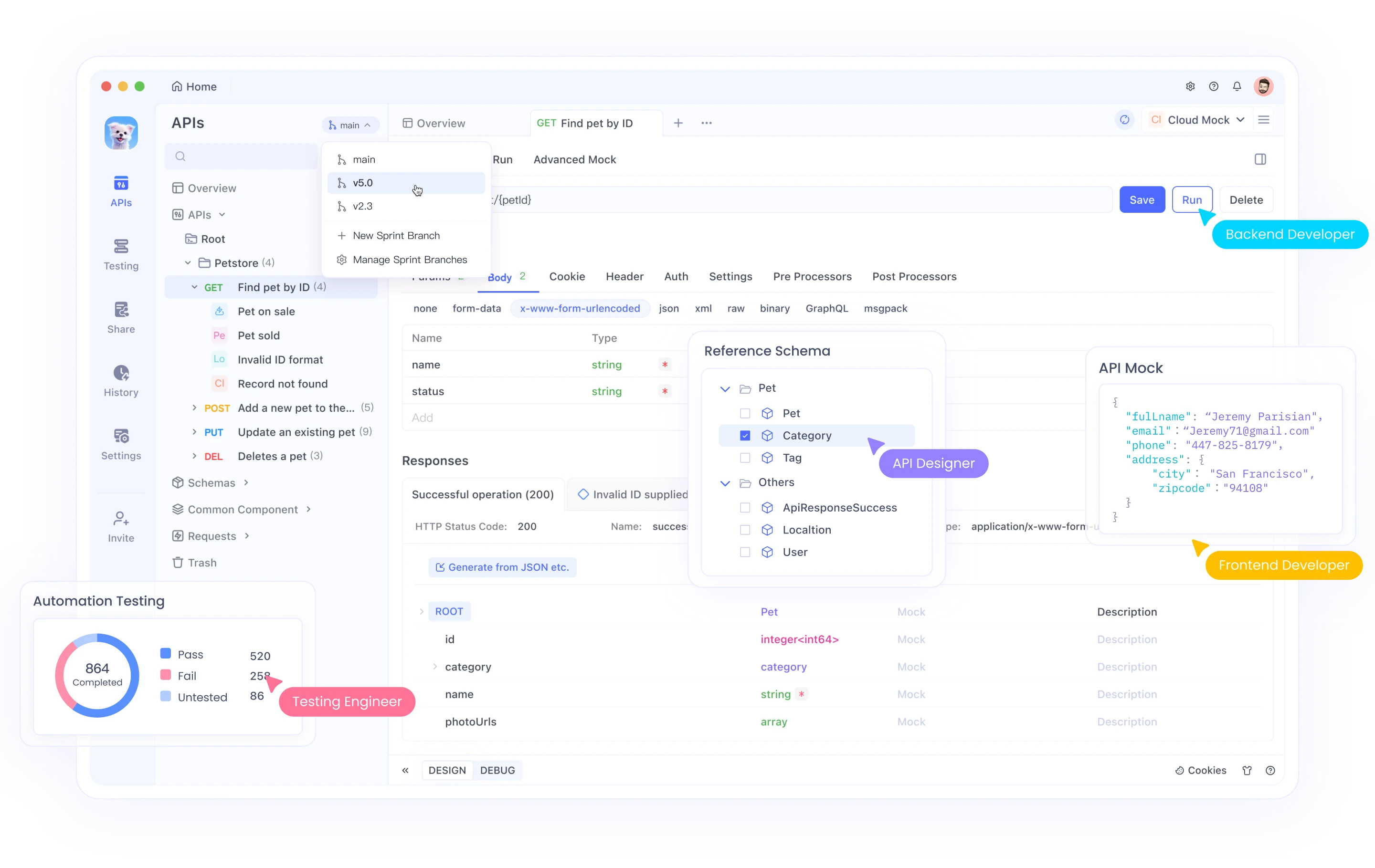
ما هو بروتوكول سياق النموذج (MCP)؟
بروتوكول سياق النموذج (MCP) هو إطار مصمم لتمكين تطبيقات الذكاء الاصطناعي من التفاعل مع مصادر البيانات أو الخدمات الخارجية. يسمح لمساعدي الذكاء الاصطناعي، مثل كلود، بالتواصل مع الخدمات المحلية أو واجهات برمجة التطبيقات، مما يضمن أن المعلومات المستخدمة من قبل هذه النماذج محدثة ودقيقة. يوفر MCP طريقة آمنة ومعيارية لنقل السياق، مما يعني أن نماذج الذكاء الاصطناعي يمكنها استرجاع البيانات من مصادر متعددة دون المساس بالخصوصية أو الأمان.
يسمح بروتوكول MCP لنماذج الذكاء الاصطناعي مثل كلود بالتكامل مع أدوات يمكنها أداء مهام مثل البحث عبر الإنترنت، واستخراج البيانات، وحتى الطلبات الخاصة بالخدمات بطريقة معيارية. على سبيل المثال، يمكن تكوين خادم MCP لربط كلود بواجهة برمجة التطبيقات مثل واجهة برمجة تطبيقات Exa، مما يمكّن عمليات البحث عبر الإنترنت، واستخراج البيانات، وغيرها الكثير. مع قدرات البحث عبر الويب في الوقت الفعلي، يمكن لكلود مساعدة المستخدمين من خلال تقديم أحدث المعلومات مباشرة من الويب.
ماذا يفعل خادم Exa MCP؟
يعمل خادم Exa MCP كجسر بين مساعدي الذكاء الاصطناعي (مثل كلود) وقدرات البحث الذكي المدعومة من قبل Exa. من خلال إعداد خادم Exa MCP، يمكنك تمكين مساعد الذكاء الاصطناعي الخاص بك من:
- أداء عمليات البحث عبر الويب في الوقت الحقيقي: يمكن لكلود استعلام واجهة برمجة التطبيقات البحثية القوية من Exa لاسترجاع معلومات دقيقة ومحدثة من الويب.
- تقديم نتائج بحث منظمة: يعيد الخادم نتائج البحث مع مقتطفات المحتوى والعناوين وروابط الـURL، مما يضمن أن المعلومات المقدمة ذات صلة وقابلة للتنفيذ.
- تخزين عمليات البحث الحديثة: يقوم الخادم بتخزين نتائج البحث الحديثة، والتي يمكن استخدامها للاستفسارات المستقبلية، مما يوفر الوقت ويعزز الأداء.
- التعامل مع قيود معدل الطلبات: يتم تجهيز الخادم بآليات للتعامل مع قيود المعدل وحالات الخطأ، مما يضمن عدم حظر البحث والتعامل مع الأخطاء بطريقة سلسة.
- دعم الزحف في الوقت الحقيقي: للحصول على محتوى جديد، يمكن للخادم الزحف عبر الإنترنت في الوقت الحقيقي لتوفير معلومات حتى آخر دقيقة.
من خلال تكوين هذا الخادم، تفتح إمكانيات جديدة لمساعد الذكاء الاصطناعي الخاص بك، مما يمنحه الوصول إلى بيانات في الوقت الحقيقي يمكن استخدامها لأي شيء من الإجابة على استفسارات المستخدمين إلى إجراء الأبحاث والتحليلات.
المتطلبات المسبقة
قبل أن تبدأ، هناك بعض الأشياء التي تحتاج إلى التأكد من وجودها. ستساعدك هذه المتطلبات المسبقة في تجنب المشاكل المحتملة أثناء التثبيت والإعداد:
Node.js (الإصدار 18 أو أعلى): تأكد من أن لديك Node.js مثبتًا على جهازك. يمكنك التحقق من الإصدار عن طريق تشغيل:
node --version
إذا لم يكن لديك Node.js مثبتًا، قم بزيارة الموقع الرسمي لـ Node.js لتنزيل أحدث إصدار.
تم تثبيت كلود على سطح المكتب: تأكد من أنك قد قمت بإعداد كلود على سطح المكتب وهو جاهز للاستخدام. كلود هو مساعد ذكاء اصطناعي يمكن استخدامه لمهام مختلفة، بما في ذلك البحث عبر الإنترنت، من خلال التكامل مع الخوادم الخارجية مثل Exa MCP.
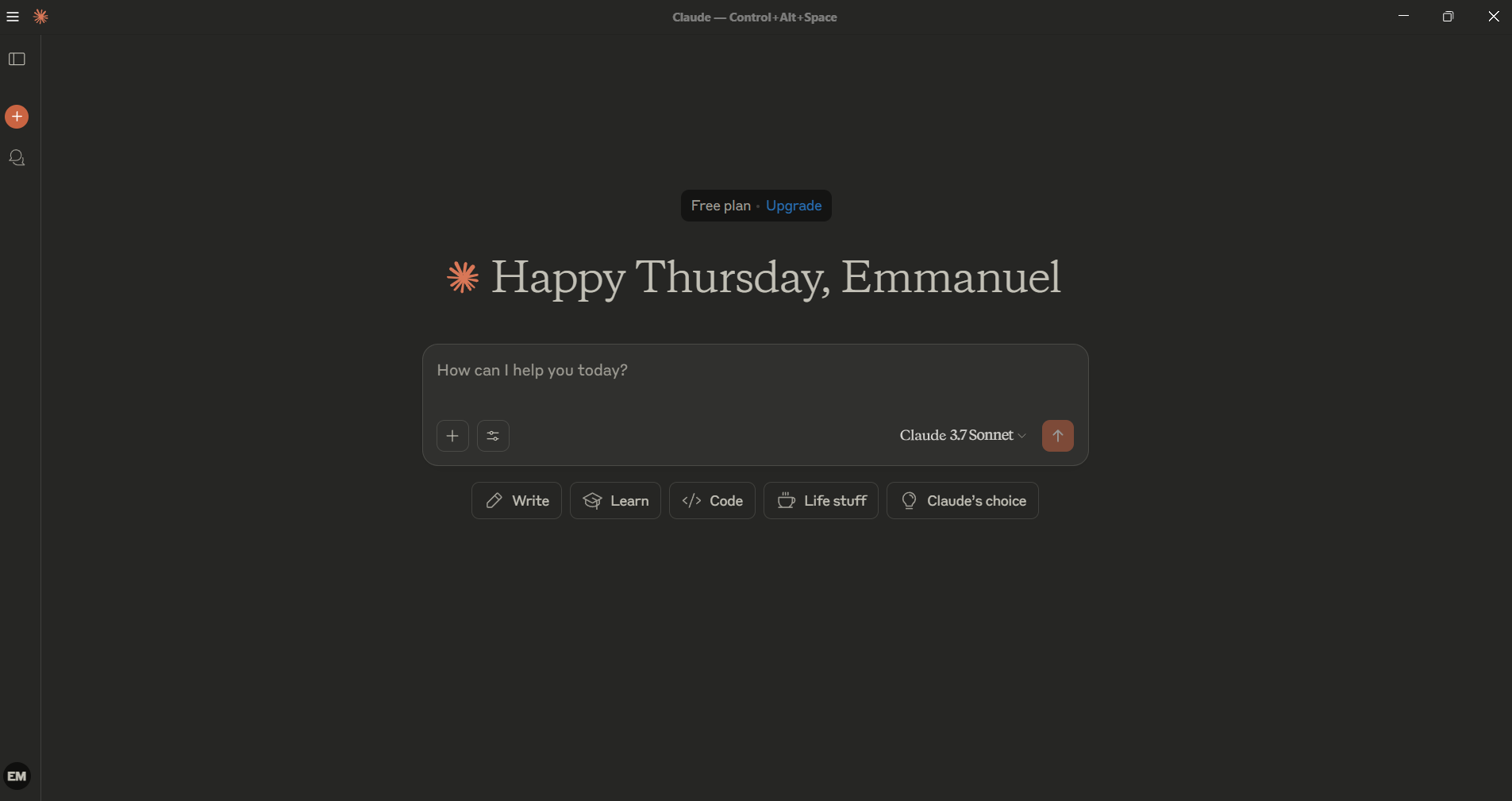
مفتاح API من Exa: ستحتاج إلى مفتاح API من Exa لمصادقة طلباتك. إذا لم يكن لديك واحد، قم بالتسجيل على لوحة معلومات Exa للحصول على مفتاحك.
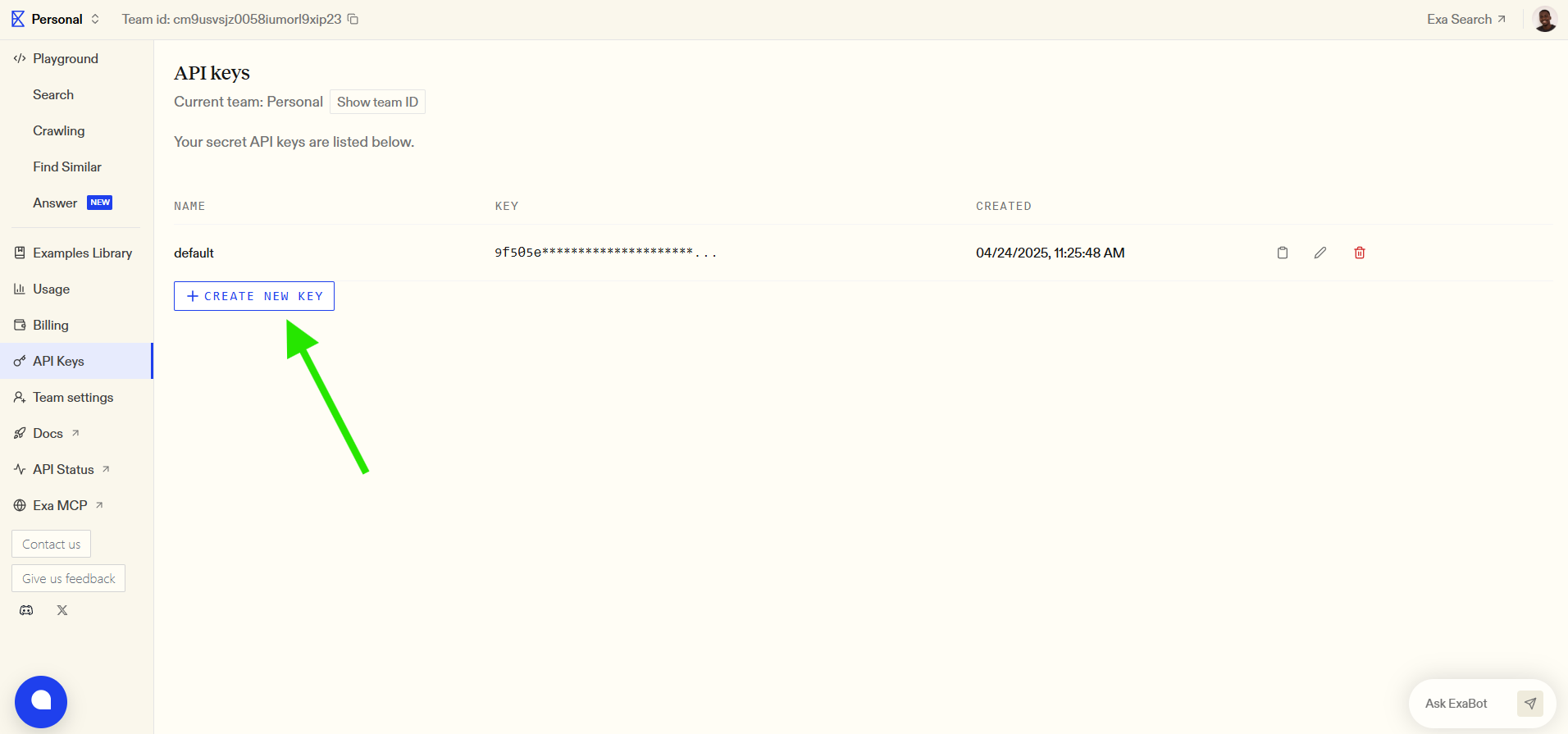
تم تثبيت Git: سيكون Git مطلوبًا لاستنساخ المستودعات أثناء عملية التثبيت اليدوي. يمكنك التحقق مما إذا كان Git مثبتًا عن طريق تشغيل:
git --version
التثبيت
بمجرد تلبية المتطلبات المسبقة، يمكنك البدء في تثبيت خادم Exa MCP. هناك طريقتان رئيسيتان لتثبيت الخادم: عبر NPM أو باستخدام Smithery. دعنا نستكشف كلا الطريقتين.
1. تثبيت NPM
لإعداد سريع وسهل، يمكنك تثبيت خادم Exa MCP على مستوى النظام باستخدام NPM. قم بتشغيل الأمر التالي:
npm install -g exa-mcp-server
سيقوم هذا بتثبيت خادم Exa MCP على مستوى النظام الخاص بك، مما يجعله قابلًا للتنفيذ من أي دليل.
2. باستخدام Smithery
Smithery هي أداة تقوم بأتمتة تثبيت خادم Exa MCP، مما يجعل الإعداد أسهل. لتثبيت الخادم باستخدام Smithery، قم بتشغيل الأمر التالي:
npx -y @smithery/cli install exa --client claude
سيقوم هذا الأمر بتثبيت التبعيات اللازمة وتكوين الخادم للاستخدام مع كلود.
3. التثبيت اليدوي
إذا كنت تفضل تثبيت الخادم يدويًا أو تحتاج إلى مزيد من التحكم في عملية التثبيت، يمكنك اتباع الخطوات التالية:
استنساخ المستودع:
git clone https://github.com/exa-labs/exa-mcp-server.git
انتقل إلى دليل المشروع:
cd exa-mcp-server
قم بتثبيت التبعيات:
npm install
قم ببناء المشروع:
npm run build
قم بإنشاء رابط عالمي لجعل الخادم قابلًا للتنفيذ من أي مكان:
npm link
التكوين
بمجرد تثبيت خادم Exa MCP، تحتاج إلى تكوين كلود على سطح المكتب لاكتشاف الخادم وبدء استخدامه. إليك كيفية القيام بذلك:
1. تكوين كلود على سطح المكتب
أولاً، قم بتمكين وضع المطور في كلود على سطح المكتب:
- افتح كلود على سطح المكتب.
- في شريط القائمة العلوي الأيسر، قم بتمكين وضع المطور.
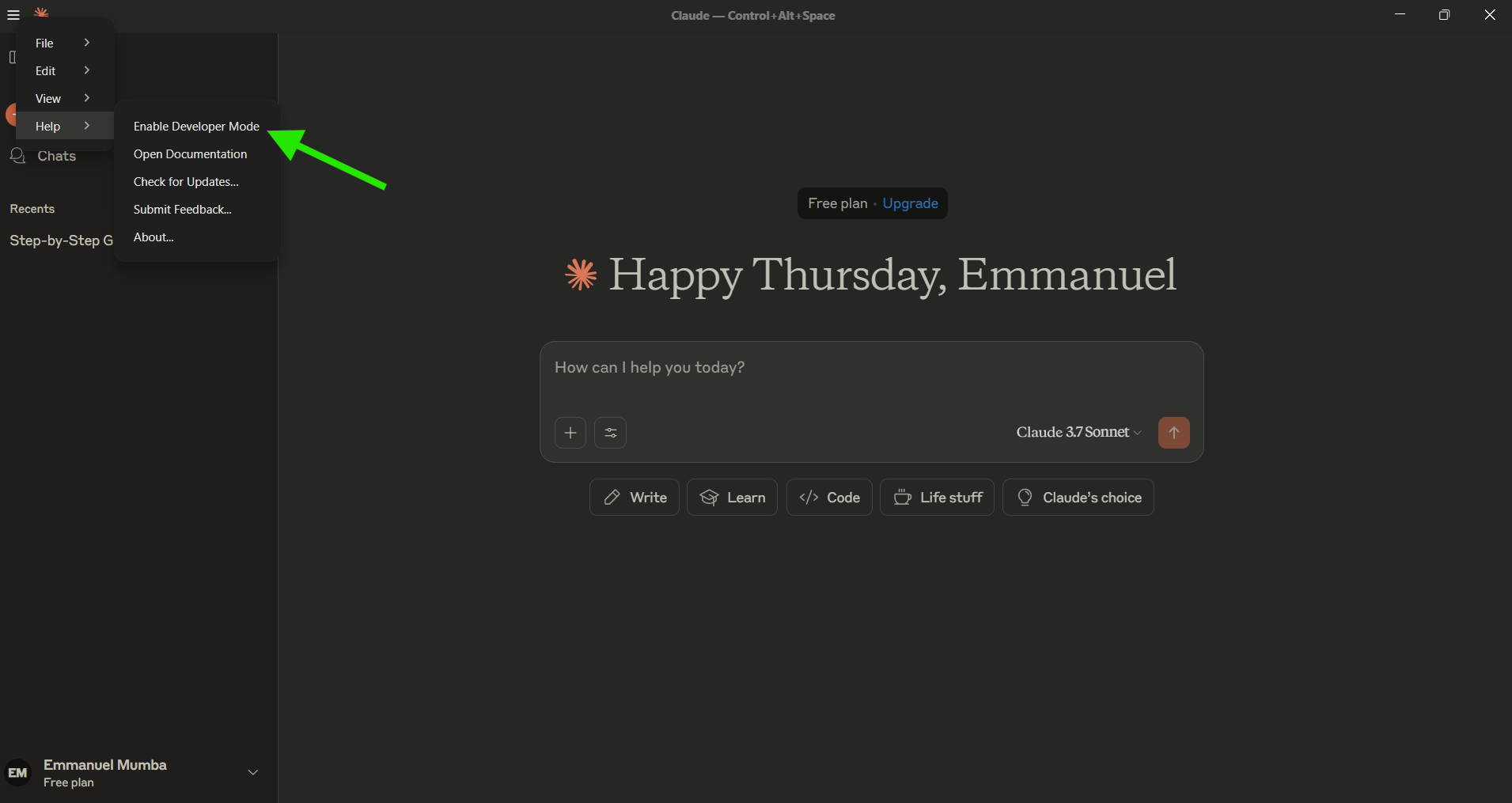
- انتقل إلى الإعدادات، ثم انتقل إلى خيارات المطور واضغط على تعديل التكوين. سيؤدي ذلك إلى فتح ملف
claude_desktop_config.json.
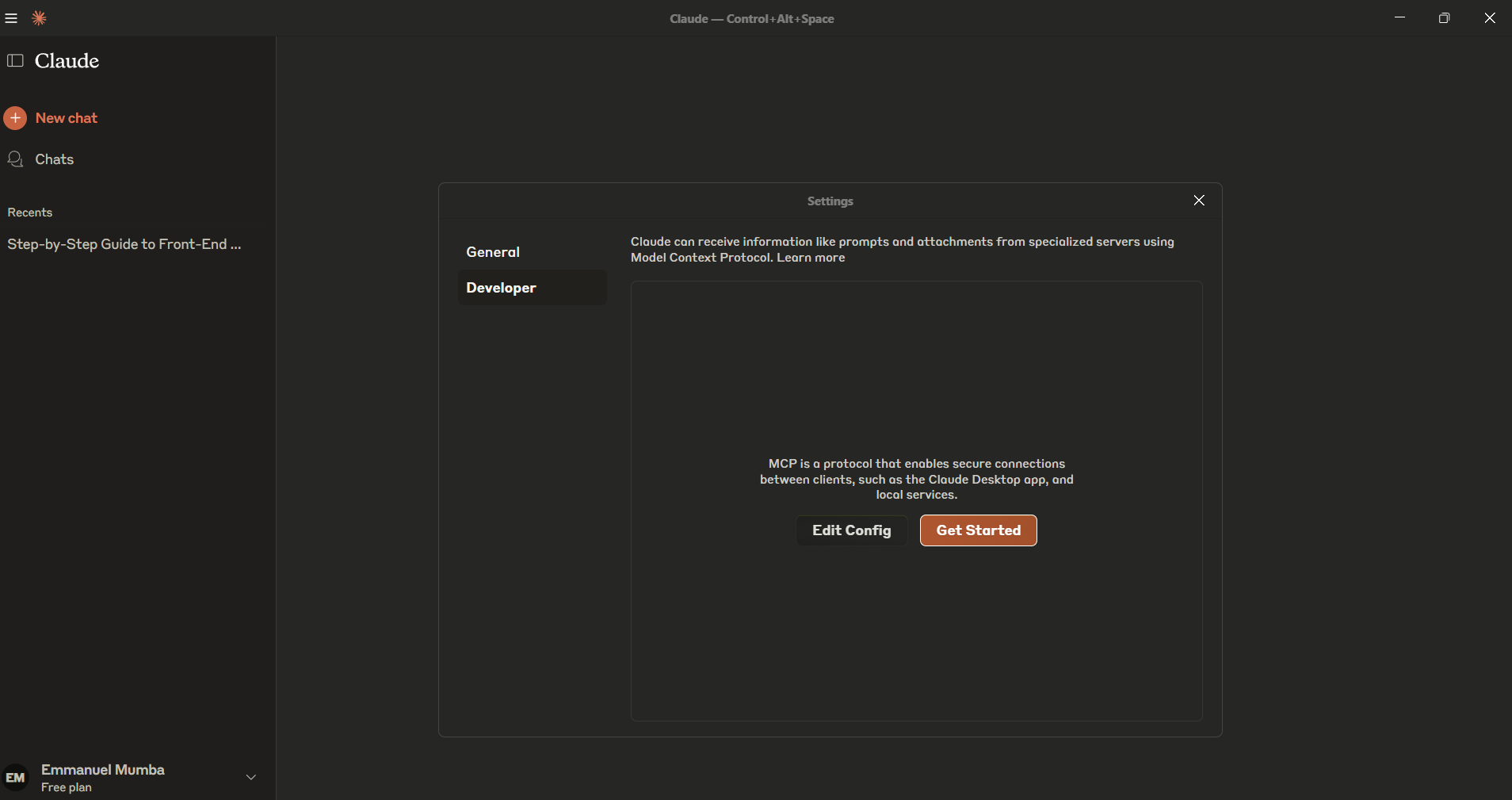
بدلاً من ذلك، يمكنك فتح ملف التكوين مباشرة عبر الطرفية.
لنظام macOS:
code ~/Library/Application\ Support/Claude/claude_desktop_config.json
لنظام Windows:
code %APPDATA%\Claude\claude_desktop_config.json
2. إضافة تكوين خادم Exa
في ملف claude_desktop_config.json، أضف التكوين التالي لإخبار كلود على سطح المكتب باستخدام خادم Exa MCP:
{
"mcpServers": {
"exa": {
"command": "npx",
"args": ["/path/to/exa-mcp-server/build/index.js"],
"env": {
"EXA_API_KEY": "your-api-key-here"
}
}
}
}
تأكد من استبدال your-api-key-here بمفتاح واجهة برمجة التطبيقات الخاص بك من لوحة معلومات Exa.
3. اختيار الأدوات للتفعيل
يتضمن خادم Exa MCP العديد من الأدوات التي يمكنك تمكينها بناءً على احتياجاتك. على سبيل المثال، إذا كنت ترغب في استخدام البحث عبر الإنترنت، وبحث الأوراق البحثية، وبحث تويتر، وأدوات بحث الشركات، فسوف تعدل التكوين كما يلي:
{
"mcpServers": {
"exa": {
"command": "npx",
"args": [
"/path/to/exa-mcp-server/build/index.js",
"--tools=web_search,research_paper_search,twitter_search,company_research,crawling,competitor_finder"
],
"env": {
"EXA_API_KEY": "your-api-key-here"
}
}
}
}
سيمكن هذا الإعداد جميع الأدوات المتاحة للخادم.
4. إعادة تشغيل كلود على سطح المكتب
حتى تسري التغييرات، تحتاج إلى إعادة تشغيل كلود على سطح المكتب:
- قم بإغلاق كلود على سطح المكتب تمامًا (لا تغلق النافذة فقط).
- افتحه مرة أخرى.
- يجب أن ترى رمز 🔌 يشير إلى أن خادم Exa متصل.
بمجرد تكوين خادم Exa MCP والاتصال به، يمكنك البدء في استخدامه للبحث عبر الإنترنت. إليك بعض الأمثلة على العبارات التي يمكنك استخدامها مع كلود:
- “هل يمكنك البحث عن أحدث الاتجاهات في تكنولوجيا الرعاية الصحية المدفوعة بالذكاء الاصطناعي؟”
- “ابحث وخصص الابتكارات الحديثة في حلول الطاقة المتجددة.”
- “ابحث وحلل أوراق البحث الجديدة حول تكنولوجيا البلوك تشين.”
- “ابحث عن الأخبار الحديثة حول تقدّم السيارات الكهربائية في صناعة السيارات.”
- “ابحث عن رؤى حول الأثر الاقتصادي للتحول الرقمي في البلدان النامية.”
- “ابحث عن شركة تسلا وقدم تحديثًا حول أحدث منتجاتها وتطوراتها.”
- “استخرج المحتوى من هذه الورقة البحثية: https://arxiv.org/pdf/1706.03762”
- “ابحث عن المنافسين لشركة تقدم واجهات برمجة تطبيقات البحث عبر الويب، مستبعدًا exa.ai.”
الاختبار باستخدام MCP Inspector
يمكنك اختبار وظائف الخادم باستخدام MCP Inspector. هذه الأداة تتيح لك استكشاف الخادم بشكل تفاعلي وتنفيذ استفسارات البحث.
قم بتشغيل الأمر التالي لبدء MCP Inspector:
npx @modelcontextprotocol/inspector node ./build/index.js
سيفتح هذا واجهة تفاعلية حيث يمكنك اختبار استفسارات البحث المختلفة، وفحص النتائج، واستكشاف الأدوات المتاحة.
عزز أتمتة الذكاء الاصطناعي الخاص بك مع تكامل خادم أبيدوغ MCP
خذ سير العمل المدفوع بالذكاء الاصطناعي الخاص بك إلى مستويات أخرى من خلال التكامل مع خادم أبيدوغ MCP.

هذا الاتصال القوي يمكّن مساعد الذكاء الاصطناعي الخاص بك من التفاعل مباشرةً مع مواصفات واجهة برمجة التطبيقات من مشاريع أبيدوغ، مما يمكّن من استكشاف واجهات برمجة التطبيقات بسلاسة وتوليد التعليمات البرمجية وإنشاء نماذج منظمة.
استكشاف الأخطاء وإصلاحها
بينما يعتبر إعداد خادم Exa MCP عادة أمرًا بسيطًا، قد تواجه بعض المشكلات الشائعة. إليك بعض النصائح لحلها:
1. لم يتم العثور على الخادم
إذا لم يتم العثور على الخادم، تأكد من أن الرابط npm تم إعداده بشكل صحيح وأن التكوين في كلود على سطح المكتب صحيح. تحقق مرة أخرى من المسارات في ملف التكوين الخاص بك.
2. مشاكل في مفتاح API
إذا كانت هناك مشكلة تتعلق بمفتاح API من Exa، تأكد من أن المفتاح صالح ومعد بشكل صحيح في ملف claude_desktop_config.json. تأكد من عدم وجود مسافات أو علامات اقتباس إضافية حول مفتاح API.
3. مشاكل الاتصال
إذا كنت تواجه مشاكل في الاتصال، حاول إعادة تشغيل كلود على سطح المكتب بالكامل. تحقق من السجلات بحثًا عن أي أخطاء:
لنظام macOS:
tail -n 20 -f ~/Library/Logs/Claude/mcp*.log
لنظام Windows:
type "%APPDATA%\Claude\logs\mcp*.log"
الخاتمة
يفتح إعداد خادم Exa MCP إمكانيات قوية جديدة لمساعد الذكاء الاصطناعي الخاص بك، مما يمكّنه من إجراء عمليات بحث عبر الويب في الوقت الفعلي باستخدام واجهة برمجة التطبيقات البحثية من Exa. مع عملية تثبيت سهلة المتابعة، وخطوات تكوين واضحة، ووظائف قوية، يجعل خادم Exa MCP الأمر بسيطًا لنماذج الذكاء الاصطناعي مثل كلود للوصول إلى أحدث المعلومات وتقديم نتائج ذات صلة ومحدثة للمستخدمين. سواء كنت تبحث في الأوراق الأكاديمية، أو تقوم بتحليل الشركات، أو تتابع آخر الأخبار، يضمن خادم Exa MCP أن مساعد الذكاء الاصطناعي الخاص بك دائمًا مزود ببيانات جديدة وقابلة للتنفيذ.
